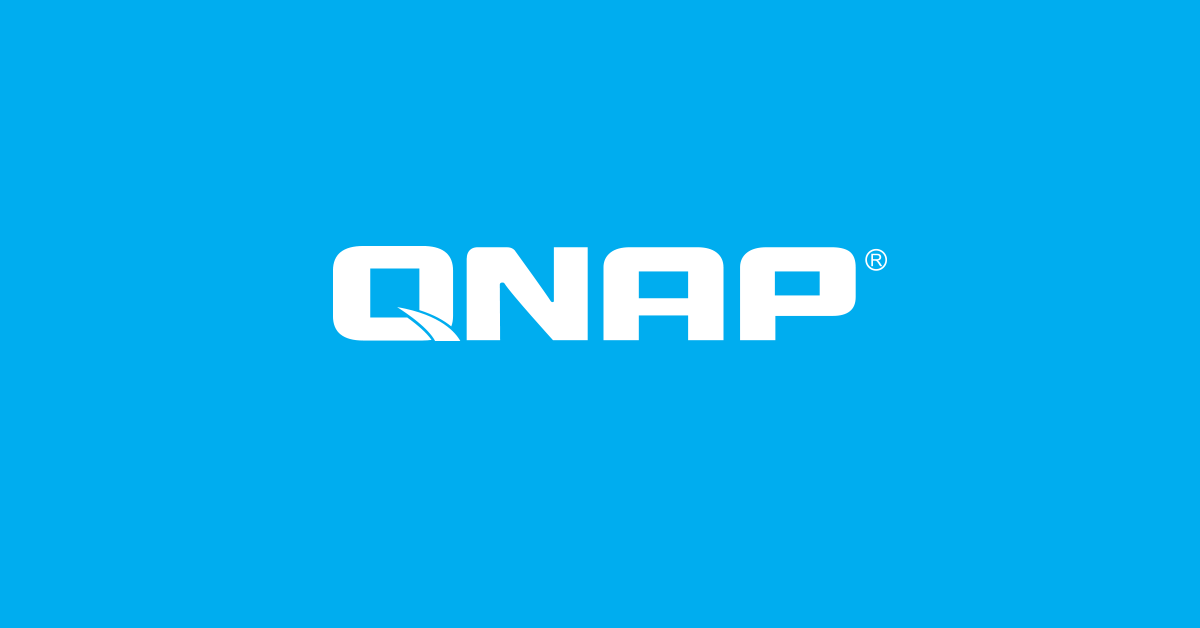- Compatibiliza cliente y servidor: alinea versiones de Qsync y Qsync Central para evitar fallos de autenticación.
- Revisa seguridad: 2FA, certificados confiables y NTP en hora; suelen causar el “Error de inicio de sesión”.
- Sincroniza lo que necesitas: usa carpetas adicionales, junctions o una compartida dedicada si la “home” no aparece.
Cuando Qsync se tuerce, lo notas al instante: deja de sincronizar tus carpetas, aparecen avisos crípticos y, para colmo, no puedes iniciar sesión pese a usar credenciales correctas. En esta guía práctica te ayudamos a entender qué está pasando y cómo arreglarlo de forma ordenada, sin perder horas probando cosas al azar ni comprometer la seguridad de tu NAS.
Partimos de casos reales extraídos de hilos y recursos sobre QNAP y Qsync: desde el típico “Error de inicio de sesión” en Windows 11 con el cliente 5.0.4.1523 hablando con Qsync Central 4.4.0.7, hasta frustraciones con la sincronización de Escritorio y Documentos en la carpeta del usuario en el NAS. Todo ello lo combinamos con buenas prácticas y comprobaciones clave que te servirán tanto si operas en LAN como si te conectas por Internet.
¿Qué significa el “Error de inicio de sesión” en Qsync?
Un caso frecuente: un PC con Windows 11 ejecuta Qsync 5.0.4.1523, el NAS tiene Qsync Central 4.4.0.7, el firewall de Windows permite Qsync y, aun así, la app rechaza el acceso con un escueto “Error de inicio de sesión”. Curiosamente, si introduces usuario/clave incorrectos, Qsync sí avisa que el usuario o la contraseña no son válidos. ¿Qué nos dice eso? Que el cliente contacta con el NAS, valida el formato de la petición y, después, algún requisito adicional falla (política, compatibilidad o seguridad).
Las causas más probables en este patrón son: incompatibilidad de versiones del cliente/servidor, requisitos de seguridad extra (por ejemplo, autenticación en dos pasos activa sin contraseña de aplicación), certificados SSL/TLS no confiables, bloqueo por política de acceso del NAS o un detalle tan mundano como la hora desincronizada entre PC y NAS que rompe la verificación de tokens.
También entra en juego cómo te conectas: IP local frente a DDNS myQNAPcloud, puertos en uso (HTTP/HTTPS), requisitos de “Conexiones seguras” forzadas o un proxy corporativo metiendo la cuchara. Cualquier desajuste en esa cadena puede terminar en el temido mensaje genérico de inicio de sesión fallido.
Que el error sea distinto cuando te equivocas de contraseña es una pista: el NAS recibe tu petición, pero algo más que el usuario/clave no encaja. Esa “fase 2” de la autenticación suele estar relacionada con seguridad (2FA, certificados, políticas del servicio Qsync) o con la compatibilidad entre el cliente de escritorio y Qsync Central.
Comprobaciones rápidas y efectivas
Antes de meterte en faena, merece la pena hacer una ronda de verificaciones simples que resuelven la mayoría de incidencias. Hazlas en este orden para descartar lo obvio con el mínimo esfuerzo.
- Versiones: compara la versión del cliente Qsync en Windows con la de Qsync Central en el NAS. Actualiza Qsync Central a la última estable disponible para tu QTS/QuTS hero y, si estás probando un cliente nuevo (5.x o 6.x), confirma que está soportado por tu servidor Qsync.
- Fecha y hora: PC y NAS deben estar sincronizados por NTP. Un desfase grande rompe la negociación TLS o la validación OTP. Activa NTP en ambos y repite el inicio de sesión.
- 2FA: si tienes verificación en dos pasos, genera una contraseña de aplicación (si Qsync lo requiere) o inicia un primer acceso vía navegador para autorizar el dispositivo.
- Certificados: si fuerzas HTTPS en Qsync y usas DDNS, instala un certificado confiable (por ejemplo, Let’s Encrypt) o añade la CA a Windows. Un cert autofirmado puede bloquear el login.
- Firewall/antivirus: además de permitir Qsync en el cortafuegos de Windows, revisa que tu antivirus no intercepte la conexión. Prueba temporalmente sin inspección SSL para descartar interferencias.
- Puertos y método de acceso: prueba con IP local y puerto HTTPS 443 dentro de la LAN. Si fuera de casa usas DDNS, confirma que el router reenvía correctamente 443/8080 (según configuración) al NAS.
- Usuario y permisos: verifica que el usuario no esté bloqueado, que tiene habilitado el servicio Qsync y que no haya alcanzado límites de dispositivos o políticas dentro de Qsync Central.
Compatibilidad: Qsync 5.x, 6.0 y Qsync Central 4.4.x
La compatibilidad entre cliente y servidor importa más de lo que parece. Qsync 5.0.4.1523 en Windows puede conectar con Qsync Central 4.4.0.7, pero si el NAS no está en una versión de QTS/QuTS hero que soporte determinadas funciones nuevas del cliente, pueden aparecer errores de autenticación inesperados. Por eso, si actualizas uno, conviene actualizar el otro.
Si estás probando Qsync 6.0 (o una beta), asegúrate de que tu NAS cumple los requisitos y de que Qsync Central está al día. QNAP publica las versiones y descargas del cliente Qsync en su web oficial: Página de Qsync. Revisa las notas de versión para verificar qué pares cliente-servidor se recomiendan.
En entornos exigentes, lo ideal es alinear cliente y servidor y, si puedes, evitar mezclar una beta con un servidor antiguo. Un simple upgrade a la última Qsync Central compatible suele convertir un “Error de inicio de sesión” en un acceso limpio en segundos.
Un detalle adicional: algunas compilaciones introducen mejoras en TLS o en la negociación de políticas. Si tu cliente es más “estricto” que el servidor (o a la inversa), aparecerán fallos de login que se resuelven con actualizaciones coordinadas.
Inicio de sesión: credenciales, 2FA y certificados
Para aislar el problema, empieza probando la conexión en LAN con la IP del NAS y HTTPS 443. Si eso funciona, el obstáculo está en DDNS, puertos o certificados expuestos. Si falla en LAN, revisa estos puntos: tipo de cuenta, 2FA y trust del certificado.
– Cuenta local vs dominio/LDAP: prueba con una cuenta local del NAS que sepas que funciona en QTS. Evita usuarios deshabilitados o con caducidad de contraseña forzada. Comprueba la política del NAS para ese usuario concreto.
– 2FA: si el NAS exige OTP, Qsync puede solicitar autorización del dispositivo o requerir contraseña de aplicación. Mira la sección de seguridad en QTS y crea la credencial específica si procede. Sin ese paso, el login “acepta la clave” pero se cae después.
– Certificado: si usas un DDNS con certificado no reconocido por Windows, instala un certificado válido. Alternativamente, añade la CA al almacén de Windows para confiar en el NAS. Qsync no siempre ofrece un aviso claro cuando el certificado es el problema.
Si te conectas desde fuera, recuerda revisar la red: redirección de puertos en el router, NAT loopback (si pruebas el DDNS desde la misma LAN), política del firewall del NAS y cualquier WAF/IPS intermedio. Un proxy corporativo que inspeccione TLS puede romper la sesión tras validar usuario/clave.
Escritorio y Documentos: cómo sincronizarlos con la carpeta del usuario
Otro punto de fricción muy habitual: en Windows quieres sincronizar Escritorio y Documentos con tu “home” del NAS, pero Qsync parece obligarte a usar su carpeta designada en lugar de permitirte elegir libremente la carpeta remota. Eso deja a muchos con la sensación de que faltan opciones evidentes.
Primero, asegúrate de que la función “carpetas personales” (home) está activada en el NAS para los usuarios. Si en tu panel no aparece el control para habilitar “home”, es posible que la interfaz haya cambiado o que dependas de permisos del administrador. En algunos reportes se ven capturas con mensajes como “XPSO inició sesión” y se remarca que no existe un “deslizador” visible para activar home, lo que complica la configuración inicial.
En Qsync, el enfoque clásico es usar una carpeta local de Qsync que se replica con el NAS (normalmente a un área específica del usuario). A partir de ciertas versiones, el cliente permite añadir “carpetas adicionales” del PC para sincronizarlas, pero si tu versión no lo contempla, puedes recurrir a dos alternativas sencillas:
– Crear enlaces de carpeta (junction) en Windows desde la carpeta local de Qsync hacia Escritorio/Documentos, de modo que Qsync los incluya.
– Configurar en el NAS una carpeta compartida “útil” (por ejemplo, “useful_home”) con subcarpetas por usuario y dar permisos adecuados, si prefieres separarlo de la home del sistema.
Si tu prioridad es respetar la estructura “Home” del usuario, revisa las opciones del cliente Qsync que permiten seleccionar múltiples rutas locales y el destino en el NAS. En Qsync 6.0, QNAP describe una solución más integral de sincronización y copia de seguridad, que mejora la flexibilidad de carpetas. Merece la pena probarla si tu NAS la soporta.
Alternativas y combinaciones útiles cuando Qsync no encaja
Cuando lo que quieres es “carpeta A del PC a carpeta B del NAS y punto”, hay varios caminos. Qsync está pensado para sincronización bidireccional y trabajo colaborativo, pero si no encaja en tu flujo exacto, considera estas estrategias complementarias:
- HBS 3 (Hybrid Backup Sync): excelente para copias de seguridad unidireccionales, programación y versionado. No es sincronización continua bidireccional, pero resuelve “PC a NAS” con control fino.
- SMB/Mapeo de unidad: monta el NAS como unidad de red y usa reglas de Bibliotecas de Windows o un software de sincronización local para apuntar al recurso compartido. Es directo y controlable.
- Junctions/symlinks en Windows: integra Escritorio/Documentos dentro de la carpeta local que Qsync ya sincroniza. Es rápido, reversible y no requiere tocar permisos del NAS.
Recursos y vídeos que te ahorran tiempo
Si prefieres una explicación visual y al día, hay un vídeo que explica cómo funciona Qsync 6.0 como solución integral de copia y sincronización. Incluye enlaces prácticos a descarga del cliente, DDNS y autenticación en dos pasos para blindar el acceso:
- Descarga de Qsync (incluye betas y últimas versiones): https://www.qnap.com/es-es/software/qsync
- Tutorial de Qsync: https://youtu.be/qxbNfIiJSZw?si=U7F8P34Y8zjNixRw (vídeo paso a paso)
- DDNS en QNAP: https://youtu.be/5hZD1_f5Qv0?si=jMk-q-PztYgTc7vu
- Autenticación de dos factores: https://youtu.be/oA_tBncNP7o?si=cQj0Vu7RkhEO-LQD (cómo activarla bien)
En algunos recursos verás un bloque de contenido expandible con un interruptor tipo “Show More / Show Less”. Eso ayuda a condensar explicaciones y enlaces sin saturar la vista, y conviene revisarlo por si hay pasos adicionales específicos de tu versión.
Aviso importante sobre traducciones automáticas
QNAP avisa de que parte de su web se traduce automáticamente por comodidad, pero las traducciones no siempre son exactas. Si hay dudas sobre el significado de un ajuste o un mensaje, consulta la versión inglesa para evitar malentendidos. Es un buen hábito cuando estás afinando políticas de seguridad o analizando errores de inicio de sesión.
Lo que cuentan los foros y la comunidad
En hilos de soporte han participado perfiles veteranos que, por ejemplo, se registraron en febrero de 2018 y noviembre de 2009, y que acumulan del orden de 5.421 publicaciones. Esa experiencia colectiva suele aportar matices que no aparecen en la documentación y que ayudan a diagnosticar rápido.
En uno de esos casos reales, el usuario con Windows 11 y Qsync 5.0.4.1523 frente a Qsync Central 4.4.0.7 reportaba lo siguiente: con credenciales correctas, Qsync devolvía un simple “Error de inicio de sesión”; con contraseñas incorrectas, avisaba claramente “usuario o contraseña incorrectos”. Esto indica que el cliente alcanza el NAS pero algo posterior corta el proceso de autenticación (política, 2FA, certificado, compatibilidad…).
En otro hilo, un usuario quería sincronizar Escritorio y Documentos con su carpeta de usuario en el NAS y se topó con que Qsync no le ofrecía esa ruta: necesitaba las “home” activadas, pero a la vez no podía seleccionar la “home” como destino. Su queja era que Qsync impone una carpeta específica para sincronizar en vez de permitir elegir cualquier carpeta del NAS. Como alternativa, valoraba crear una compartida “useful_home” con subcarpetas por usuario.
Se mencionan además capturas donde se ve un mensaje del tipo “XPSO inició sesión” y el apunte de que no existía un control claro para activar “home”. En algunos casos, los hilos incluían “archivos adjuntos” marcados como imágenes, aunque no siempre se mostraban, algo típico en foros cuando los adjuntos están restringidos o pendientes de moderación.
Checklist paso a paso para arreglar Qsync
Si quieres ir a tiro hecho, sigue esta secuencia. Está pensada para resolver primero las causas más comunes del “Error de inicio de sesión” y, después, dejar Qsync listo para sincronizar tus carpetas clave con la mínima fricción.
- Actualiza Qsync Central en el NAS a la última versión compatible con tu QTS/QuTS hero. Reinicia el servicio Qsync tras la actualización.
- En Windows, instala el cliente Qsync más reciente que recomiende QNAP para tu NAS. Si estabas en 5.0.4.1523, prueba la última estable disponible. Evita mezclar betas y servidores antiguos.
- Sincroniza fecha y hora por NTP en NAS y PC. Verifica que la zona horaria es correcta. Un simple minuto de desfase puede romper autenticaciones.
- Prueba login en LAN con IP del NAS y HTTPS 443. Si entra, el problema estaba en DDNS/puertos/certificado. Verifica el acceso local antes de ajustar el router. Si no, continúa con seguridad y políticas.
- Revisa 2FA en el NAS: si está habilitada, crea contraseña de aplicación para Qsync o autoriza el dispositivo desde la consola. Completa el flujo OTP.
- Instala un certificado confiable en el NAS (Let’s Encrypt si usas DDNS). Borra la caché de certificados en Windows y prueba de nuevo el inicio de sesión.
- Comprueba permisos del usuario en QTS y en Qsync Central: que el usuario esté habilitado, con acceso a la carpeta de sincronización y sin límites de dispositivos. Quita bloqueos si los hubiera.
- Desactiva la inspección SSL del antivirus temporalmente en el PC, asegúrate de que no haya proxy forzando TLS y vuelve a intentar el login.
- Para Escritorio/Documentos: si tu cliente Qsync permite añadir carpetas locales adicionales, configúralas apuntando a tu “home” o a la ubicación Qsync del NAS. Si no, usa junctions (mklink /J) desde la carpeta local de Qsync hacia Escritorio y Documentos. Es rápido y reversible.
- Si prefieres separar entornos, crea una carpeta compartida “useful_home” con subcarpetas por usuario y sincronízala con Qsync, ajustando permisos finos según política. useful_home.
Buenas prácticas para evitar que vuelva a fallar
Para minimizar sustos a futuro, ponte unas reglas sencillas: actualiza en parejas (cliente y Qsync Central), mantén los certificados al día, documenta cómo gestionas 2FA en apps y deja anotadas las rutas de carpetas sincronizadas para que, si reinstalas, todo vuelva a encajar en minutos.
Considera separar “sincronización de trabajo” (Qsync bidireccional) de “copia de seguridad” (HBS 3 unidireccional con versionado). Así evitas conflictos de archivos y, si algo se corrompe, tienes una red de seguridad independiente. Además, programa recordatorios trimestrales para revisar logs de Qsync y renovar certificados.
Por último, si te conectas por Internet con DDNS, prueba periódicamente desde 4G/5G para verificar que el puerto 443 responde, que el certificado es válido y que la negociación TLS no presenta advertencias. Más vale detectar una caducidad de certificado en una prueba controlada que en mitad de una urgencia.
Con todo lo anterior, deberías poder superar el “Error de inicio de sesión” y ajustar Qsync a tu flujo de trabajo, ya sea para sincronizar Escritorio y Documentos con tu NAS o para organizar tus carpetas de forma más flexible. Si algo no cuadra, revisa la compatibilidad de versiones, confirma 2FA/certificados y apóyate en las alternativas (junctions, HBS 3 o una compartida dedicada) hasta que tu versión de Qsync ofrezca justo lo que necesitas.